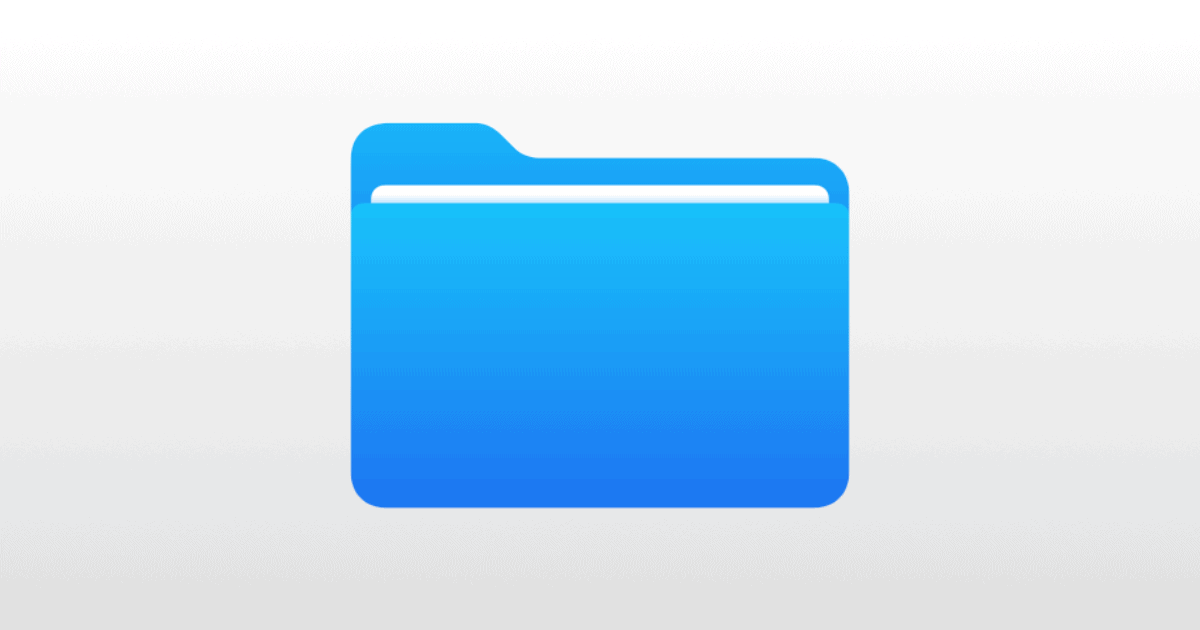Los PDF son una opción común para documentos debido a su práctico y formato estandarizado. Es posible que a menudo necesites combinar archivos PDF en tu iPhone o iPad por diversas razones, como mantener la organización o hacer las cosas más convenientes. Veamos cómo fusionar PDF en iOS.
¿Puedes fusionar documentos en Archivos en iPhone?
Sí. Puedes fusionar fácilmente documentos PDF en tu iPhone, utilizando la aplicación incorporada de Administrador de archivos llamada “Archivos”. Además, está la aplicación Atajos, otra aplicación iOS incorporada que te permite automatizar tareas, incluida la fusión de PDF de Google Drive y más.
¿Cómo puedo fusionar documentos PDF en iPhone utilizando Archivos?
Tiempo necesario: 1 minuto
Aquí tienes una guía paso a paso sobre cómo combinar varios archivos en uno solo:
Abre la aplicación Archivos y navega hasta la ubicación de los archivos PDF que deseas fusionar. Toca en el icono Más, luego toca Seleccionar para elegir los archivos PDF.
Toca en el botón Más en la esquina inferior derecha y selecciona el botón de fusión llamado Crear PDF. El nuevo PDF fusionado aparecerá en la misma carpeta.
Para controlar el orden en que se fusionan los PDF, simplemente cambia el nombre de los archivos en el orden en que deseas combinarlos. La aplicación Archivos los fusionará en orden alfabético.
Ten en cuenta que tus archivos originales permanecerán intactos después de la fusión. Si ya no los necesitas, puedes eliminar manualmente los archivos PDF individuales para que solo te quede el archivo PDF fusionado.
¿Cómo puedo fusionar documentos PDF en iPhone con la aplicación Atajos?
La aplicación Atajos es otra aplicación incorporada en dispositivos iOS que te permite automatizar tareas, incluida la fusión de PDF. Para esto, necesitarías descargar y usar un atajo predefinido.
Aquí tienes cómo combinar archivos en un solo archivo:
Descarga un atajo predefinido para fusionar PDF accediendo al enlace y tocando Agregar atajo.
Después de la descarga, ve a la aplicación Atajos. Verás el atajo que descargaste en Mis atajos.
Ahora abre la aplicación Archivos y navega hasta la ubicación de los archivos PDF que deseas fusionar. Toca en el icono Más, luego toca Seleccionar para elegir los archivos PDF. Toca en los archivos para seleccionarlos.
Ahora toca en el ícono Compartir y selecciona Combinar PDF u Fusionar PDF.
Se te pedirá que elijas un destino para tu archivo fusionado. Selecciona según tu conveniencia.
Es posible que necesites otorgar los permisos necesarios a la aplicación Atajos para acceder a tus archivos.
Alternativas para fusionar PDF en iOS: Adobe Acrobat
Aunque la aplicación Archivos y la aplicación Atajos ofrecen una forma sencilla de fusionar PDF en iOS, también puedes explorar aplicaciones de terceros de pago como Adobe Acrobat. Esta herramienta ofrece más funciones, como la edición de PDF, agregar firmas y protección con contraseña. Sin embargo, a menos que necesites estas capacidades adicionales, las aplicaciones integradas deberían ser suficientes.
➡️ Obtén Adobe Acrobat
Última actualización el 11 de enero de 2024.